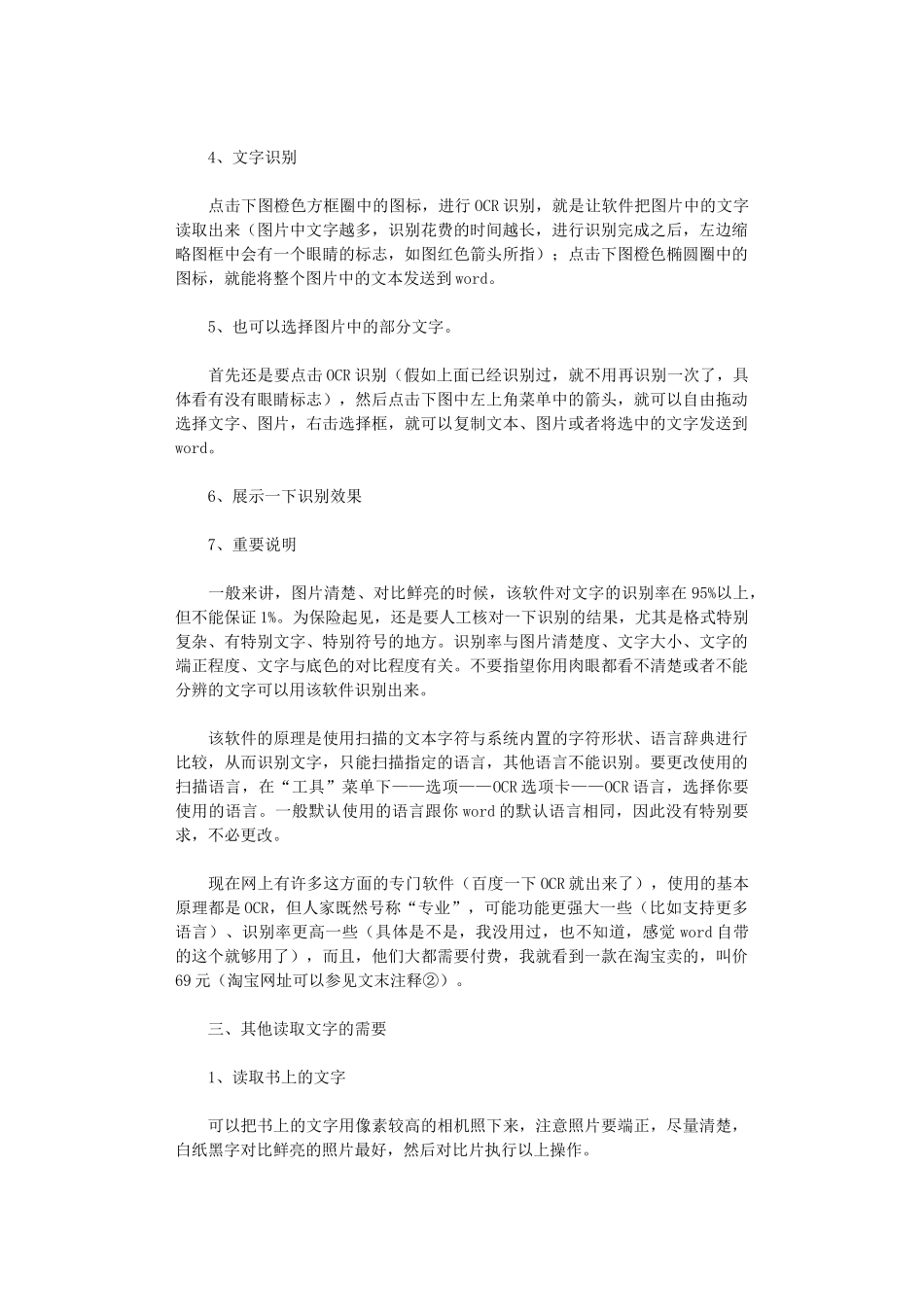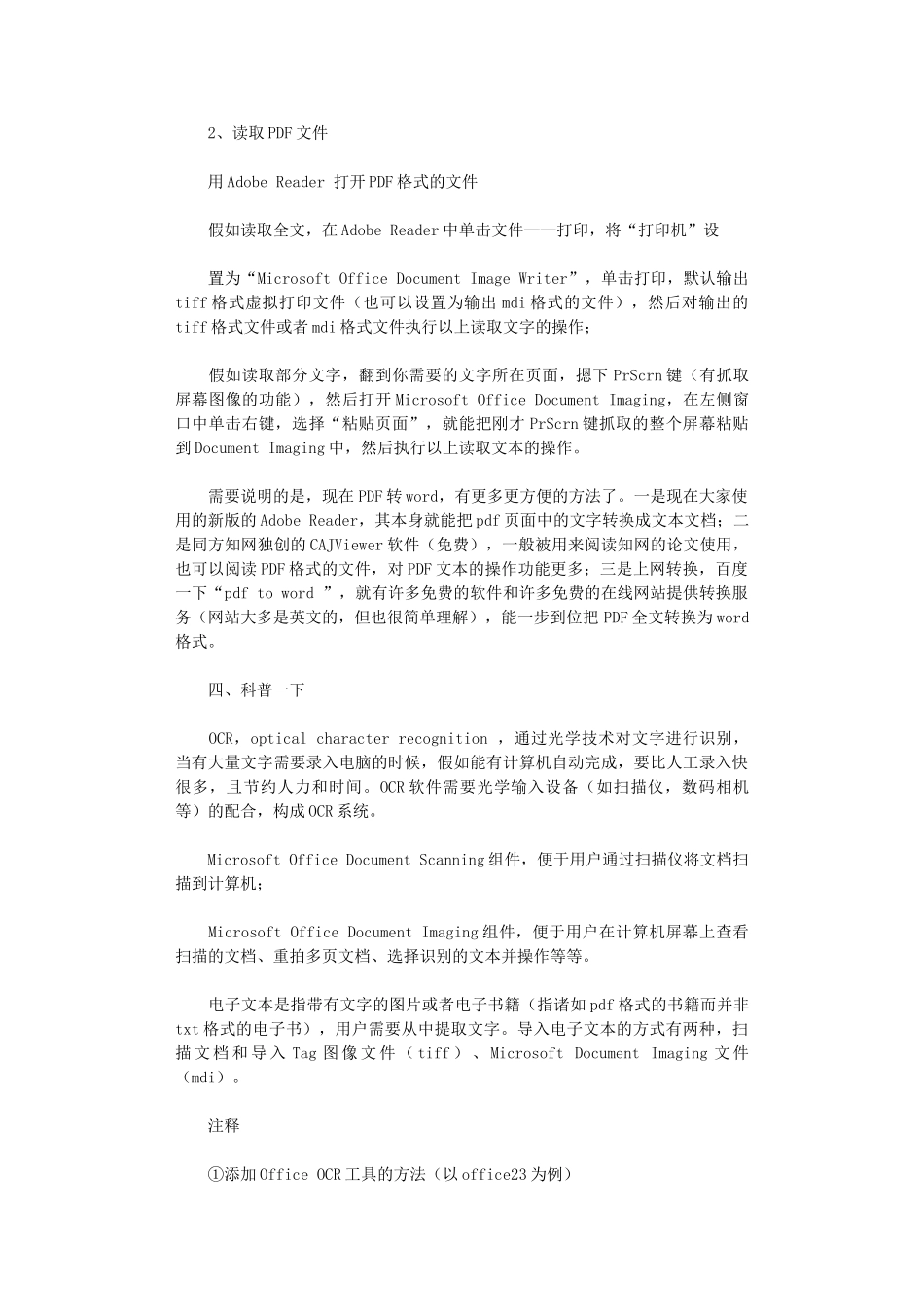超简单从图片中读取文字的方法(使用 word 自带软件) (全文原创,转载请注明版权。本文下载免费,假如对您有一定帮助,请在右边给予评价,这样有利于将本文档位于百度搜索结果的靠前位置,方便本方法的推广) 【本文将介绍读取图片中的文字、读取书中文字、读取 PDF 格式文件中的文字的方法】一、背景 看到图片中满是文字,而你又想把这些文字保存下来,怎么办? 日常读书,某篇文章写的极好,想把它到网络上,怎么办? 一个字一个字敲进电脑?太麻烦了。是不是希望有一种东西能自动识别读取这些文字? 是的,科技就是拿来偷懒的。 其实你们电脑中安装的 word 早就为你考虑过这些问题了,只是你还不知道。 二、方法 1、图片格式转换 只有特定格式的图片才能读取文字,所以要转换。大家常见的图片格式都是jpg,或者 png,bmp 等,用电脑自带的画图软件打开你要猎取文字的图片(画图软件在开始——所有程序——附件中,win7 用户直接右击图片,选择编辑,就默认使用画图软件打开图片),然后把图片另存为 tiff 格式。 (以我的 win7 画图为例。另存为 tiff 格式如下图) 2、打开读取文字的工具 开始——所有程序——Microsoft Office ——Microsoft Office 工具——Microsoft Office Document Imaging(本文全部以 office23 为例。另外,有些人 安装的是 Office 精简版,可能没有附带这个功能,那就需要添加安装一下,安装步骤见文末注释①) 3、导入 tiff 格式的图片 在 Microsoft Office Document Imaging 软件界面中,选择文件——导入,然后选择你刚才存放的 tiff 格式的图片,导入。 4、文字识别 点击下图橙色方框圈中的图标,进行 OCR 识别,就是让软件把图片中的文字读取出来(图片中文字越多,识别花费的时间越长,进行识别完成之后,左边缩略图框中会有一个眼睛的标志,如图红色箭头所指);点击下图橙色椭圆圈中的图标,就能将整个图片中的文本发送到 word。 5、也可以选择图片中的部分文字。 首先还是要点击 OCR 识别(假如上面已经识别过,就不用再识别一次了,具体看有没有眼睛标志),然后点击下图中左上角菜单中的箭头,就可以自由拖动选择文字、图片,右击选择框,就可以复制文本、图片或者将选中的文字发送到word。 6、展示一下识别效果 7、重要说明 一般来讲,图片清楚、对比鲜亮的时候,该软件对文字的识别率在 95%以上,但不能保证 1%。为保险起见,还是要...